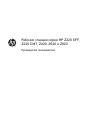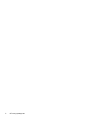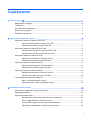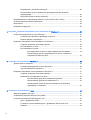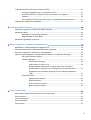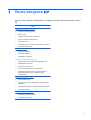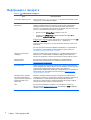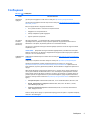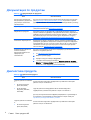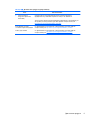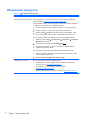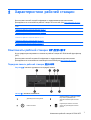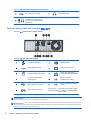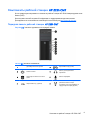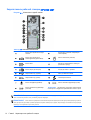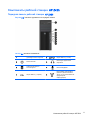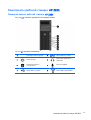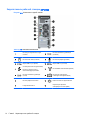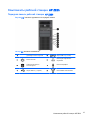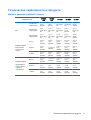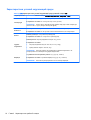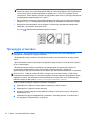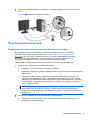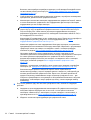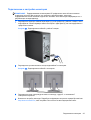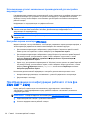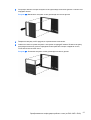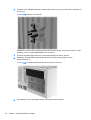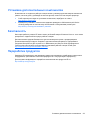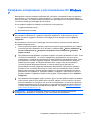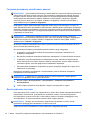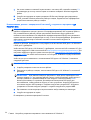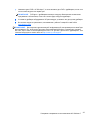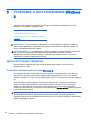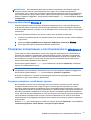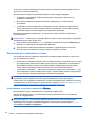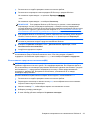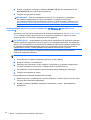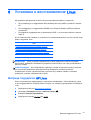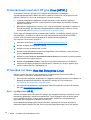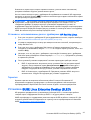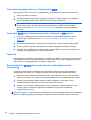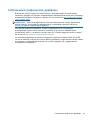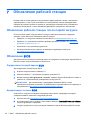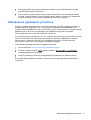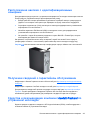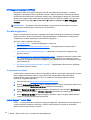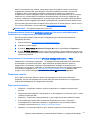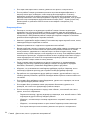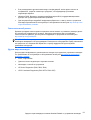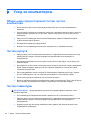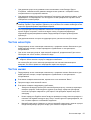Рабочие станции серии HP Z220 SFF,
Z220 CMT, Z420, Z620 и Z820
Руководство пользователя

Информация об авторских правах
© Hewlett-Packard Development Company,
L.P., 2014.
Четвертое издание июнь 2014 г.
Первая редакция: март 2012 г.
Номер: 669529-254
Гарантия
Компания Hewlett-Packard не несет
ответственности за технические ошибки
или опечатки, которые могут
содержаться в настоящем документе, а
также за какой-либо случайный или
косвенный ущерб, возникший в
результате предоставления или
использования содержащихся в нем
сведений. Сведения в этом документе
предоставляются «
как есть», без какой-
либо гарантии, явной или
подразумеваемой, включая все без
исключения подразумеваемые гарантии
товарности и пригодности для какой-
либо определенной цели; содержание
данного документа может быть изменено
без уведомления. Гарантии на продукты
HP устанавливаются в виде положений
прямой ограниченной гарантии на эти
продукты.
Никакие содержащиеся здесь материалы
не должны истолковываться как
дополнительная гарантия.
Приведенная
в этом документе
информация может быть изменена без
уведомления. Гарантийные
обязательства для продуктов и услуг HP
приведены только в условиях гарантии,
прилагаемых к каждому продукту и
услуге. Никакие содержащиеся здесь
сведения не могут рассматриваться как
дополнение к этим условиям гарантии.
HP не несет ответственности за
технические или редакторские ошибки и
упущения в данном документе.
Информация о
товарных знаках
Microsoft и Windows являются
зарегистрированными в США товарными
знаками корпорации Майкрософт.
Intel является товарным знаком
корпорации Intel в США и других странах.
FireWire является товарным знаком Apple
Computer, Inc., зарегистрированным в
США и других странах.

Об этом руководстве
В данном руководстве приведены сведения по настройке и устранении неполадок рабочей
станции HP серии Z. Сюда входят следующие темы.
Навигатор разделов
Поиск ресурсов HP на стр. 1
Характеристики рабочей станции на стр. 7
Установка рабочей станции на стр. 19
Настройка, резервное копирование и восстановление
ОС Windows 7 на стр. 30
Установка и восстановление Windows 8 на стр. 36
Установка и восстановление Linux на стр. 41
Диагностика, поиск и устранение неисправностей
на стр. 48
Уход за компьютером на стр. 54
СОВЕТ: Если вы не нашли нужной информации в настоящем руководстве:
— Смотрите технические сведения в Руководстве по эксплуатации и обслуживанию для своей
рабочей станции на веб-узле
http://www.hp.com/support/workstation_manuals.
— смотрите видео по установке компонентов на веб-узле
http://www.hp.com/go/sml.
— смотрите дополнительную информацию о рабочей станции на веб-узле
http://www.hp.com/go/
workstations.
iii

iv
Об этом руководстве

Содержание
1 Поиск ресурсов HP ........................................................................................................................................ 1
Информация о продукте ..................................................................................................................... 2
Сообщения ........................................................................................................................................... 3
Документация по продуктам .............................................................................................................. 4
Диагностика продукта ........................................................................................................................ 4
Обновления продуктов ....................................................................................................................... 6
2 Характеристики рабочей станции ............................................................................................................... 7
Компоненты рабочей станции HP Z220 SFF .................................................................................... 7
Передняя панель рабочей станции Z220 SFF .................................................................. 7
Задняя панель рабочей станции Z220 SFF ...................................................................... 8
Компоненты рабочей станции HP Z220 CMT ................................................................................... 9
Передняя панель рабочей станции HP Z220 CMT ........................................................... 9
Задняя панель рабочей станции HP Z220 CMT ...................................................
.......... 10
Компоненты рабочей станции HP Z420 .......................................................................................... 11
Передняя панель рабочей станции HP Z420 ................................................................. 11
Задняя панель рабочей станции HP Z420 ...................................................................... 12
Компоненты рабочей станции HP Z620 .......................................................................................... 13
Передняя панель рабочей станции HP Z620 ................................................................. 13
Задняя панель рабочей станции HP Z620 ...................................................................... 14
Компоненты рабочей станции HP Z820 .......................................................................................... 15
Передняя панель рабочей станции HP Z820 ................................................................. 15
Задняя панель рабочей станции HP Z820 ...................................................................... 16
Технические характеристики продукта .......................................................................................... 17
Масса и размеры рабочей станции
................................................................................. 17
Характеристика условий окружающей среды ................................................................ 18
3 Установка рабочей станции ....................................................................................................................... 19
Обеспечение правильного режима вентиляции ............................................................................. 19
Процедура установки ........................................................................................................................ 20
Подключение мониторов .................................................................................................................. 21
Планирование подключения дополнительных мониторов ............................................ 21
Поиск поддерживаемых графических плат ................................................................... 23
Соответствие графических плат разъемам мониторов ................................................. 23
Определение требований к подключению монитора .................................................... 24
v

Подключение и настройка мониторов ............................................................................ 25
Использование утилит независимых производителей для настройки
видеоадаптера .................................................................................................................. 26
Настройка экрана монитора (Windows) .......................................................................... 26
Преобразование в конфигурацию рабочего стола (на Z220 CMT и Z420) ................................... 26
Установка дополнительных компонентов ....................................................................................... 29
Безопасность ..................................................................................................................................... 29
Переработка продуктов .................................................................................................................... 29
4 Настройка, резервное копирование и восстановление ОС Windows 7 ................................................ 30
Установка операционной системы Windows 7 ................................................................................ 30
Установка или обновление драйверов устройств .......................................................... 30
Перенос файлов и параметров ........................................................................................ 30
Резервное копирование и восстановление ОС Windows 7 ............................................................ 31
Создание резервных копий ваших данных ..................................................................... 32
Восстановление системы ................................................................................................. 32
Восстановление системы ................................................................................................. 33
Восстановление системы из образа раздела восстановления ..................... 33
Использование дисков с операционной системой, созданных в
программе HP Recovery Disc .......................................................................... 34
5 Установка и восстановление Windows 8 ................................................................................................... 36
Дополнительные сведения .............................................................................................................. 36
Установка операционной системы Windows 8 ............................................................... 36
Загрузка обновлений Windows 8 ..................................................................................... 37
Резервное
копирование и восстановление в Windows 8 ............................................................... 37
Создание резервных копий ваших данных ..................................................................... 37
Выполнение восстановления системы ........................................................................... 38
Использование средств восстановления Windows ....................................... 38
Использование средств восстановления F11 ................................................ 39
Использование носителя для восстановления HP Windows 8
(приобретается отдельно) ............................................................................... 40
6 Установка и восстановление Linux ............................................................................................................ 41
Матрица поддержки HP Linux .......................................................................................................... 41
Установочный комплект НР для Linux (HPIKL) ............................................................................... 42
Установка системы Red Hat Enterprise Linux .................................................................................. 42
Диск с драйверами HPIKL ............................................................................................... 42
Установка
с использованием диска с драйверами HP Red Hat Linux .......................... 43
Гарантия ............................................................................................................................ 43
vi
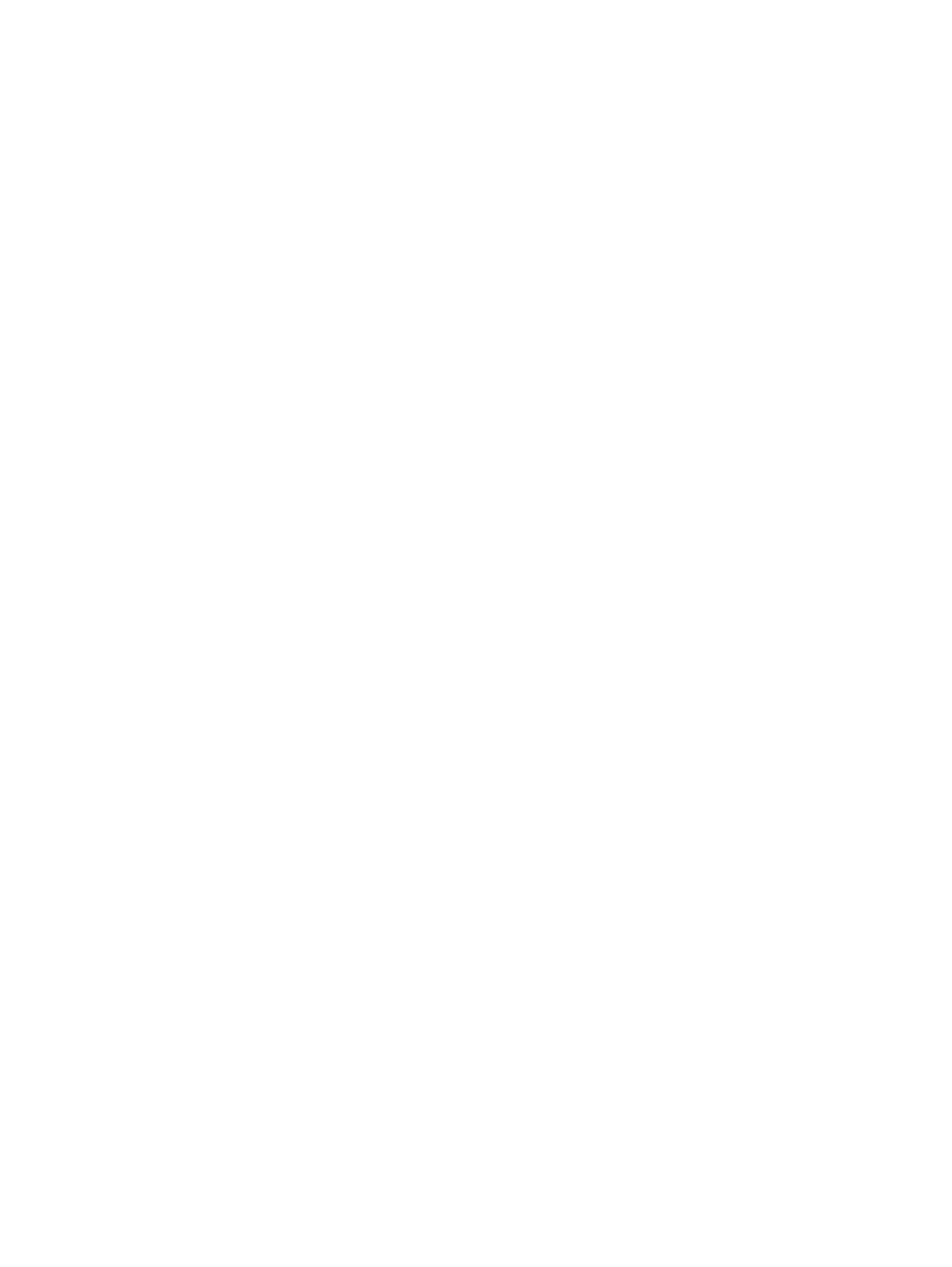
Установка SUSE Linux Enterprise Desktop (SLED) .......................................................................... 43
Установка предварительно установленной SLED ......................................................... 44
Установка SLED при помощи комплекта установки с DVD-диска ............................... 44
Гарантия ............................................................................................................................ 44
Восстановление SLED (только для систем с предварительной установкой) .............. 44
Собственные графические драйверы ............................................................................................. 45
7 Обновление рабочей станции .................................................................................................................... 46
Обновление рабочей станции после первой загрузки ................................................................... 46
Обновление BIOS ............................................................................................................................. 46
Определение текущей версии BIOS ............................................................................... 46
Модернизация системы BIOS .......................................................................................... 46
Обновление драйверов устройств ..............................................................
..................................... 47
8 Диагностика, поиск и устранение неисправностей ............................................................................... 48
Обращение в службу поддержки Поддержка HP ........................................................................... 48
Расположение наклеек с идентификационными номерами ......................................................... 49
Получение сведений о гарантийном обслуживании ...................................................................... 49
Средства и рекомендации компании Hewlett-Packard по устранению неполадок ...................... 49
HP Support Assistant (HPSA) ........................................................................................... 50
Онлайн-поддержка ........................................................................................................... 50
Устранение неполадок .................................................................................... 50
Instant Support и Active Chat ........................................................................... 50
Информационные бюллетени Customer Advisories, бюллетени
пользователей и безопасности и информации для пользователей ............. 51
Уведомления об изменении продукта (Product Change Notifications —
PCN) ................................................................................................................. 51
Полезные советы .............................................................................................................. 51
Перед началом работы .................................................................................... 51
Во время работы .............................................................................................. 52
Самостоятельный ремонт ................................................................................ 53
Другие виды неполадок .................................................................................. 53
9 Уход за компьютером ................................................................................................................................. 54
Общие меры предосторожности при чистке компьютера ............................................................. 54
Чистка корпуса .................................................................................................................................. 54
Чистка клавиатуры ........................................................................................................................... 54
Чистка монитора ............................................................................................................................... 55
Чистка мыши ..................................................................................................................................... 55
vii

viii

1
Поиск ресурсов HP
В данной главе содержится информация о следующих ресурсах для вашей рабочей станции
HP.
Темы
Информация о продукте на стр. 2
●
Технические характеристики
●
HP Cool Tools
●
Сведения о соответствии стандартам
●
Дополнительные принадлежности
●
Системная плата
●
Серийный номер, сертификат подлинности и наклейка
подлинного ПО Microsoft
Сообщения на стр. 3
●
Поддержка продукта
●
HP Support Assistant
●
Информация о гарантии
Документация по продуктам на стр. 4
●
Документация HP и независимых производителей,
официальные документы
●
Уведомления о продуктах
●
Технические характеристики (QuickSpecs)
●
Информационные бюллетени Customer Advisories,
бюллетеней безопасности и информация для
пользователей
Диагностика продукта на стр. 4
●
HP Vision Diagnostics
●
Средство диагностики оборудования HP PC Hardware
Diagnostics
●
Расшифровка звуковых сигналов и кодов светодиодов
●
POST, коды ошибок
Обновления продуктов на стр. 6
●
Обновление драйверов и BIOS
●
Операционные системы
1

Информация о продукте
Таблица 1-1 Информация о продукте
Тема Местоположение
Технические характеристики Посетите веб-сайт
www.hp.com/go/quickspecs. На левой панели выберите свою
страну/регион, а затем Рабочие станции.
HP Cool Tools (только для
Windows® 7)
Большинство рабочих станций HP с операционной системой Windows 7
оснащены предварительно загруженными инструментами, повышающими
производительность системы, а также дополнительными программами,
которые не устанавливаются автоматически при первом запуске системы. Для
доступа к этим приложениям выполните следующее:
●
Щелкните значок HP Cool Tools на
рабочем столе или
●
Откройте папку HP Cool Tools, выбрав последовательно Пуск > Все
программы > HP > HP Cool Tools.
Чтобы получить дополнительные сведения об этих приложениях, щелкните HP
Cool Tools — Learn More (средства HP Cool Tools — подробности).
Чтобы установить или запустить нужное приложение, щелкните значок этого
приложения.
Для получения дополнительной информации обращайтесь к Руководству по
эксплуатации и обслуживанию для
своей рабочей станции на веб-узле
http://www.hp.com/support/workstation_manuals/.
Сведения о соответствии
стандартам
Сведения о соответствии продукта нормам см. в руководстве Информация о
безопасности и соответствии стандартам. Можно также обратиться к
наклейке со сведениями о соответствии нормам на корпусе рабочей станции.
Дополнительные
принадлежности
Для получения полной актуальной информации о поддерживаемых
дополнительных принадлежностях и компонентах посетите веб-узел
http://www.hp.com/go/workstations.
Системная плата Схема системной платы находится на внутренней стороне боковой защитной
панели (конфигурация корпуса «башня» или «настольный») или на внутренней
стороне корпуса (конфигурация «все в одном»). Для получения
дополнительной информации обращайтесь к Руководству по эксплуатации и
обслуживанию для своей рабочей станции на веб-узле
http://www.hp.com/
support/workstation_manuals/.
Серийный номер, наклейки
сертификата подлинности
(COA) и наклейка подлинного
ПО Microsoft (GML) (если
применимо)
Наклейки с серийным номером находятся на верхней или задней панели
(конфигурации «башня» и «настольный»). Наклейка сертификата подлинности
COA (Windows 7) и подлинного ПО Microsoft GML (Windows 8) обычно
располагается возле наклейки с серийным номером. На некоторых рабочих
станциях эта наклейка находится на нижней панели.
Linux
Для получения
информации по работе с Linux на рабочих станциях HP
посетите веб-узел
http://www.hp.com/linux/, затем выберите Linux на рабочих
станциях в перечне слева.
2
Глава 1 Поиск ресурсов HP

Сообщения
Таблица 1-2 Сообщения
Тема Местоположение
Поддержка
продукта
Для получения поддержки в США посетите веб-узел
http://www.hp.com/go/contactHP.
Для получения поддержки во всем мире посетите веб-узел
http://welcome.hp.com/country/us/en/
wwcontact_us.html.
Веб-узел предоставляет следующие возможности:
●
Чат в режиме онлайн с техническим специалистом HP
●
Поддержка по электронной почте
●
Номера телефонов службы поддержки
●
Адреса сервисных центров HP
HP Support
Assistant
(только для
Windows 7)
HP Support Assistant — это приложение HP, которое позволяет поддерживать
производительность рабочей станции и решать проблемы посредством автоматического
обновления и настройки, встроенной диагностики и пошаговой помощи
.
Для доступа к программе HP Support Assistant дважды щелкните значок HP Support Assistant
на рабочем столе.
ПРИМЕЧАНИЕ. Программа HP Support Assistant предварительно установлена на некоторых
рабочих станциях HP с ОС Windows 7. Программа HP Support Assistant недоступна на рабочих
станциях с ОС Linux или Windows 8.
Информация о
гарантии
Информацию о базовой гарантии можно найти на веб-узле
http://www.hp.com/support/warranty-
lookuptool.
Информация о сервисах Care Pack находится на веб-узле
http://www.hp.com/go/lookuptool.
Сведения о расширении условий стандартной гарантии на продукт см. на веб-узле
http://h20219.www2.hp.com/services/us/en/warranty/carepack-overview.html. Сервисы HP Care
Pack позволяют улучшить уровень обслуживания, обеспечиваемый стандартной гарантией на
продукт.
Явно предоставляемую ограниченную гарантию HP см. в меню «Пуск» своего компьютера и/
или на диске CD/DVD, поставляемом вместе с ним. В некоторых странах/регионах печатная
ограниченная гарантия HP входит в комплект поставки. Для клиентов из стран/регионов, где
условия гарантии не
предоставляются в распечатанной форме, предусмотрена возможность
запросить печатную копию с веб-сайта
http://www.hp.com/go/orderdocuments или обратиться по
адресу:
●
Северная Америка: Hewlett Packard, MS POD, 11311 Chinden Blvd, Boise, ID 83714, USA
●
Европа, Ближний Восток, Африка: Hewlett-Packard, POD, Via G. Di Vittorio, 9, 20063,
Cernusco/Naviglio (MI), Italy
●
Азиатско-тихоокеанский регион: Hewlett-Packard, POD, P.O. Box 200, Alexandra Post
Office, Singapore 911507
Укажите номер своего продукта, гарантийный период (указан на ярлыке с серийным номером),
свое имя и почтовый адрес.
Сообщения
3

Документация по продуктам
Таблица 1-3 Документация по продуктам
Тема Местоположение
Документация пользователя
HP, официальные документы и
документация независимых
производителей
Для получения последних версий интерактивной документации посетите веб-
узел
http://www.hp.com/support/workstation_manuals. Сюда относятся данное
руководство пользователя, а также Руководство по обслуживанию и ремонту.
Видео по демонтажу и замене Для получения информации о демонтаже и замене компонентов рабочей
станции посетите веб-узел
http://www.hp.com/go/sml.
Уведомления о продуктах Subscriber's Choice это программа HP, позволяющая выполнить подписку и
получать извещения о драйверах и программном обеспечении, уведомления о
профилактических изменениях (proactive change notification — PCN), новости
HP, рекомендации для клиентов и многое другое. Подпишитесь по адресу
www.hp.com/united-states/subscribe/gateway/?jumpid=go/subscribe-gate1.
Технические характеристики В бюллетене по продукту содержатся краткие технические характеристики
(QuickSpecs) для рабочих станций HP. В QuickSpecs содержится информация
об операционной системе, источнике питания, памяти, ЦП и о многих других
компонентах системы. Для просмотра кратких технических характеристик
посетите веб-узел
http://www.hp.com/go/quickspecs/.
Информационные бюллетени
Customer Advisories,
бюллетеней безопасности и
информация для
пользователей
Для поиска рекомендаций, бюллетеней и информации для пользователей
выполните следующие действия.
1. См.
http://www.hp.com/go/workstationsupport.
2. Выберите нужный продукт.
3. В разделе «Ресурсы» выберите Подробнее….
4. С помощью полосы прокрутки выберите Customer Advisories, Customer
Bulletins или Customer Notices (Информационные бюллетени, бюллетени
безопасности или информация для пользователей).
Диагностика продукта
Таблица 1-4 Диагностика продукта
Тема Местоположение
Средства диагностики Windows
7:
●
HP Vision Diagnostics
(Z420, Z620, Z820)
●
HP PC Hardware
Diagnostics (Z220 SFF,
Z220 CMT)
Утилита HP Vision Diagnostics предварительно установлена на некоторые
рабочие станции с ОС Windows 7.
Средство диагностики оборудования HP PC Hardware Diagnostics
предварительно установлено на рабочие станции с ОС Windows 7.
Для получения дополнительной информации обращайтесь к Руководству по
эксплуатации и обслуживанию для своей рабочей станции на веб-узле
http://www.hp.com/support/workstation_manuals/.
Средства диагностики Windows
8:
●
HP Vision Diagnostics
(Z420, Z620, Z820)
Утилита HP Vision Diagnostics предварительно установлена на некоторые
рабочие станции с ОС Windows 8.
4
Глава 1 Поиск ресурсов HP

Таблица 1-4 Диагностика продукта (продолжение)
Тема Местоположение
●
HP PC Hardware
Diagnostics (Z220 SFF,
Z220 CMT)
Средство диагностики оборудования HP PC Hardware Diagnostics
предварительно установлено на рабочие станции с ОС Windows 8.
Для получения дополнительной информации обращайтесь к Руководству по
эксплуатации и обслуживанию для своей рабочей станции на веб-узле
http://www.hp.com/support/workstation_manuals/.
Расшифровка звуковых
сигналов и кодов светодиодов
См. Руководство по эксплуатации и обслуживанию для своей рабочей
станции на веб-узле
http://www.hp.com/support/workstation_manuals.
POST, коды ошибок См. Руководство по эксплуатации и обслуживанию для своей рабочей
станции на веб-узле
http://www.hp.com/support/workstation_manuals.
Диагностика продукта
5

Обновления продуктов
Таблица 1-5 Обновления продуктов
Тема Местоположение
Обновление драйверов и BIOS Чтобы проверить, установлены ли в вашей системе последние драйверы,
посетите веб-узел
http://www.hp.com/go/workstationsupport.
Чтобы во время загрузки системы проверить, какая версия BIOS установлена
на рабочей станции, выполните следующие действия:
1. Включите рабочую станцию и нажмите клавишу Esc во время загрузки.
2. Нажмите клавишу F10 для входа в программу установки F10.
3. Выберите Файл > Сведения о системе. Запишите версию BIOS, чтобы
затем сравнить ее с
версиями BIOS, приведенными на веб-узле HP.
Для ОС Windows 7 номер версии BIOS можно найти следующим образом:
1. Выберите команды Пуск > Все программы > Стандартные > Служебные
> Сведения о системе.
2. На правой панели найдите строку Версия/дата BIOS.
3. Запишите версию BIOS, чтобы затем сравнить ее с версиями BIOS,
приведенными на
веб-узле HP.
В ОС Windows 8 номер версии BIOS можно найти следующим образом:
1. Укажите на правый верхний или правый нижний угол начального экрана,
чтобы отобразить чудо-кнопки.
2. Щёлкните Параметры > Изменить параметры ПК.
Операционные системы Для получения дополнительной информации об
●
Операционных системах, поддерживаемых на рабочих станциях HP,
посетите веб-узел
http://www.hp.com/go/wsos.
●
Операционных системах Windows посетите веб-узел
http://www.microsoft.com/support.
●
Операционных системах Linux посетите веб-узел
http://www.hp.com/linux.
6
Глава 1 Поиск ресурсов HP

2
Характеристики рабочей станции
Для получения полной текущей информации о поддерживаемых дополнительных
принадлежностях и компонентах рабочей станции посетите веб-узел
http://partsurfer.hp.com.
Темы
Компоненты рабочей станции HP Z220 SFF на стр. 7
Компоненты рабочей станции HP Z220 CMT на стр. 9
Компоненты рабочей станции HP Z420 на стр. 11
Компоненты рабочей станции HP Z620 на стр. 13
Компоненты рабочей станции HP Z820 на стр. 15
Технические характеристики продукта на стр. 17
Компоненты рабочей станции HP Z220 SFF
В этом разделе рассматриваются компоненты рабочей станции HP Z220 Малый форм-фактор
(SFF).
Для получения полной актуальной информации о поддерживаемых дополнительных
принадлежностях и компонентах компьютера посетите веб-узел
http://partsurfer.hp.com.
Передняя панель рабочей станции Z220 SFF
Рисунок 2-1 Элементы управления на передней панели
Таблица 2-1 Описание компонентов
1
Дисковод оптических дисков
5
Дополнительное устройство чтения
карт памяти (показано) или
дополнительный второй жесткий
диск
2
Кнопка питания
6
Индикатор активности жесткого
диска или дисковода оптических
дисков
Компоненты рабочей станции HP Z220 SFF
7

Таблица 2-1 Описание компонентов (продолжение)
3
Порты USB 2.0 (4, черные)
7
Разъем наушников
4
Разъем микрофона или наушников
(выбирается по программе, по
умолчанию установлен режим
микрофона)
Задняя панель рабочей станции Z220 SFF
Рисунок 2-2 Компоненты задней панели
Таблица 2-2 Описание компонентов
1
Сетевой разъем RJ-45
7
DisplayPort (DP)
2
Последовательный порт
8
VGA (монитор) (синий)
3
Разъем мыши PS/2 (зеленый)
9
Разъем для подключения
клавиатуры PS/2 (фиолетовый)
4
Разъем для подключения
шнура питания
10
Разъем линейного
аудиовыхода (зеленый)
5
Порты USB 2.0 (2) (черные)
11
Разъем линейного аудиовхода
(синий)
6
Порты USB 3.0 (4) (синие)
ПРИМЕЧАНИЕ. На наклейках на разъемах задней
панели используются стандартные промышленные
значки и цвета.
ПРИМЕЧАНИЕ.
Порты DP и VGA не поддерживаются, если система сконфигурирована с процессорами Intel® Xeon E3-12x0 v2. Эти порты
также отключены по умолчанию, если установлена дискретная видеокарта.
ПРИМЕЧАНИЕ.
Можно включить одновременное использование встроенной видеокарты Intel HD и дискретной видеокарты (для работы
более двух дисплеев) при помощи служебной программы настройки компьютера (F10). Однако, HP рекомендует использовать только дискретную
видеокарту, если подключаются три и более дисплеев.
8
Глава 2 Характеристики рабочей станции

Компоненты рабочей станции HP Z220 CMT
В этом разделе рассматриваются компоненты рабочей станции HP Z220 Конвертируемая мини-
башня (CMT).
Для получения полной актуальной информации о поддерживаемых дополнительных
принадлежностях и компонентах компьютера посетите веб-узел
http://partsurfer.hp.com.
Передняя панель рабочей станции HP Z220 CMT
Рисунок 2-3 Элементы управления на передней панели
Таблица 2-3 Описание компонентов
1
Дисковод оптических дисков
5
Порты USB 3.0 (2) (синие)
2
Кнопка питания
6
Разъем для подключения
наушников
3
Индикатор активности жесткого
диска
7
Разъем микрофона
4
Порты USB 2.0 (1) (черные)
8
Разъем 1394a FireWire® (является
дополнительным и закрыт
заглушкой, если использование не
предусмотрено конфигурацией)
Компоненты рабочей станции HP Z220 CMT
9

Задняя панель рабочей станции HP Z220 CMT
Рисунок 2-4 Компоненты задней панели
Таблица 2-4 Описание компонентов
1
Разъем для подключения шнура
питания
9
Индикатор встроенной самопроверки
питания (BIST)
2
Разъем для подключения
клавиатуры PS/2 (фиолетовый)
10
Разъем мыши PS/2 (зеленый)
3
Разъем DVI-I
11
Отверстие универсального замка для
крепления к корпусу
4
Разъем порта дисплея (DP)
12
Гнездо для замка с тросиком
5
Порты USB 2.0 (4) (черные)
13
Ушко для навесного замка
6
Порты USB 3.0 (2) (синие)
14
Сетевой разъем RJ-45
7
Разъем микрофона (розовый)
15
Разъем линейного аудиовхода (синий)
8
Разъем линейного аудиовыхода
(зеленый)
ПРИМЕЧАНИЕ. На наклейках на разъемах задней панели
используются стандартные промышленные значки и цвета.
ПРИМЕЧАНИЕ.
Порты DP и DVI-I не поддерживаются, если система сконфигурирована с процессорами Intel Xeon E3-12x0 v2. Эти порты
также отключены по умолчанию, если установлена дискретная видеокарта.
ПРИМЕЧАНИЕ.
Можно включить одновременное использование встроенной видеокарты Intel HD и дискретной видеокарты (для работы
более двух дисплеев) при помощи служебной программы настройки компьютера (F10). Однако, HP рекомендует использовать только дискретную
видеокарту, если подключаются три и более дисплеев.
10
Глава 2 Характеристики рабочей станции

Компоненты рабочей станции HP Z420
Передняя панель рабочей станции HP Z420
Рисунок 2-5 Элементы управления на передней панели
Таблица 2-5 Описание компонентов
1
Дисковод оптических дисков
5
Порты USB 3.0 (2, синие)
2
Кнопка питания
6
Разъем для подключения
наушников
3
Индикатор активности
жесткого диска
7
Разъем микрофона
4
Порты USB 2.0 (1, черные)
8
Разъем IEEE–1394a FireWire
(является дополнительным и
закрыт, если использование не
предусмотрено
конфигурацией)
Компоненты рабочей станции HP Z420
11

Задняя панель рабочей станции HP Z420
Рисунок 2-6 Компоненты задней панели
Таблица 2-6 Описание компонентов
1
Индикатор встроенной
самопроверки питания (BIST)
9
Разъем линейного
аудиовыхода (зеленый)
2
Отверстие универсального
замка для крепления к корпусу
10
Разъем микрофона (розовый)
3
Разъем мыши PS/2 (зеленый)
11
Сетевой разъем AMT-enabled
RJ-45 (оранжевый)
4
Порты USB 2.0 (4, черные)
12
Порты USB 3.0 (2, синие)
5
Гнездо безопасности
13
Разъем IEEE-1394a FireWire
(белый)
6
Ушко для навесного замка
14
Разъем для подключения
клавиатуры PS/2 (фиолетовый)
7
Разъем линейного аудиовхода
(синий)
15
Кнопка питания на задней
панели
8
Разъем графической платы
16
Разъем для подключения
шнура питания
12
Глава 2 Характеристики рабочей станции
Страница загружается ...
Страница загружается ...
Страница загружается ...
Страница загружается ...
Страница загружается ...
Страница загружается ...
Страница загружается ...
Страница загружается ...
Страница загружается ...
Страница загружается ...
Страница загружается ...
Страница загружается ...
Страница загружается ...
Страница загружается ...
Страница загружается ...
Страница загружается ...
Страница загружается ...
Страница загружается ...
Страница загружается ...
Страница загружается ...
Страница загружается ...
Страница загружается ...
Страница загружается ...
Страница загружается ...
Страница загружается ...
Страница загружается ...
Страница загружается ...
Страница загружается ...
Страница загружается ...
Страница загружается ...
Страница загружается ...
Страница загружается ...
Страница загружается ...
Страница загружается ...
Страница загружается ...
Страница загружается ...
Страница загружается ...
Страница загружается ...
Страница загружается ...
Страница загружается ...
Страница загружается ...
Страница загружается ...
Страница загружается ...
-
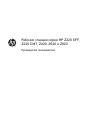 1
1
-
 2
2
-
 3
3
-
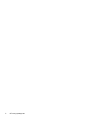 4
4
-
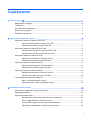 5
5
-
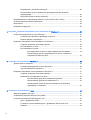 6
6
-
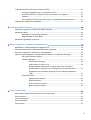 7
7
-
 8
8
-
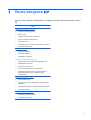 9
9
-
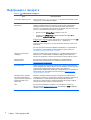 10
10
-
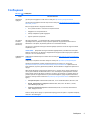 11
11
-
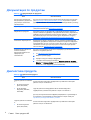 12
12
-
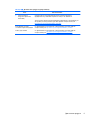 13
13
-
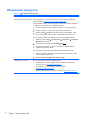 14
14
-
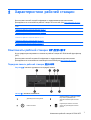 15
15
-
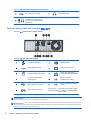 16
16
-
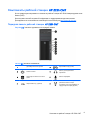 17
17
-
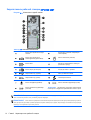 18
18
-
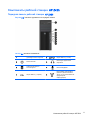 19
19
-
 20
20
-
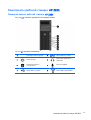 21
21
-
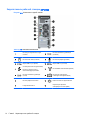 22
22
-
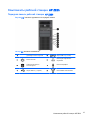 23
23
-
 24
24
-
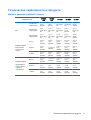 25
25
-
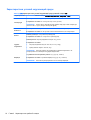 26
26
-
 27
27
-
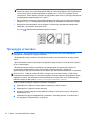 28
28
-
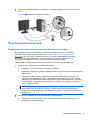 29
29
-
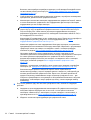 30
30
-
 31
31
-
 32
32
-
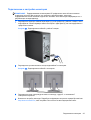 33
33
-
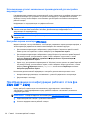 34
34
-
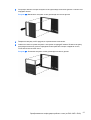 35
35
-
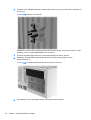 36
36
-
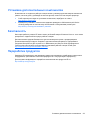 37
37
-
 38
38
-
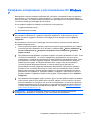 39
39
-
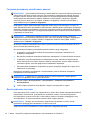 40
40
-
 41
41
-
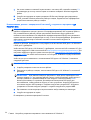 42
42
-
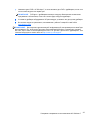 43
43
-
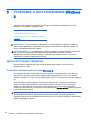 44
44
-
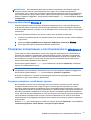 45
45
-
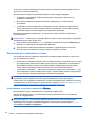 46
46
-
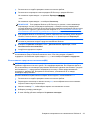 47
47
-
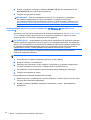 48
48
-
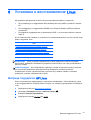 49
49
-
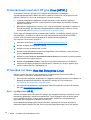 50
50
-
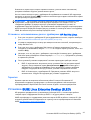 51
51
-
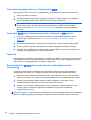 52
52
-
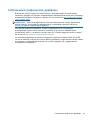 53
53
-
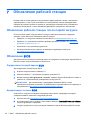 54
54
-
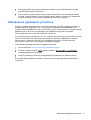 55
55
-
 56
56
-
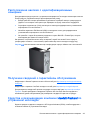 57
57
-
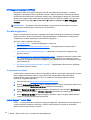 58
58
-
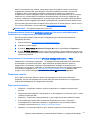 59
59
-
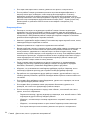 60
60
-
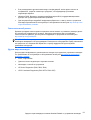 61
61
-
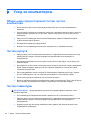 62
62
-
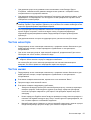 63
63
HP Z820 Workstation Руководство пользователя
- Тип
- Руководство пользователя
- Это руководство также подходит для
Задайте вопрос, и я найду ответ в документе
Поиск информации в документе стал проще с помощью ИИ
Похожие модели бренда
-
HP Z228 Microtower Workstation Руководство пользователя
-
HP Z1 All-in-One Workstation Directory
-
HP Z640 (G1X61EA) Руководство пользователя
-
HP Z440 Workstation Руководство пользователя
-
HP XW4600 WORKSTATION Справочное руководство
-
HP Compaq 315eu Microtower PC Руководство пользователя
-
HP USB Dual Output USB Graphics Adapter Руководство пользователя
-
HP Z1 All-in-One G2 Workstation Руководство пользователя
-
HP Z240 S (Y3Y82EA) Руководство пользователя